

|
办公软件是指可以进行文字处理、表格制作、幻灯片制作、图形图像处理、简单数据库的处理等方面工作的软件。目前办公软件朝着操作简单化,功能细化等方向发展。办公软件的应用范围很广,大到社会统计,小到会议记录,数字化的办公,离不开办公软件的鼎力协助。另外,政府用的电子政务,税务用的税务系统,企业用的协同办公软件,这些都属于办公软件。 在打印Word文档前,还可以对文档进行预览,该功能可以根据文档打印的设置模拟文档打印在纸张上的效果。本文介绍在Word中预览打印文档的打印效果的方法。准备好打印Word文档时,始终建议先预览文档,然后再发送文档进行最终打印。在预览文档的过程中,您可能会发现设置的页边距不合适,或者许多项目在打印后看起来并不理想,因此最好在预览文档后进行修复。您还可以选择指定要打印的页面,选择打印机,指定要打印的纸张尺寸以及设置其他打印选项。 预览文件以下步骤将帮助您预览Microsoft Word文档。 步骤1-打开您要查看的预览文档。 步骤2-单击“ 文件”选项卡,然后单击“ 打印”选项;这将在右列中显示文档的预览。您可以使用给定的Scrollbar向上或向下滚动文档以浏览文档。在下一章中,我们将学习如何打印预览的文档以及如何设置不同的打印选项。 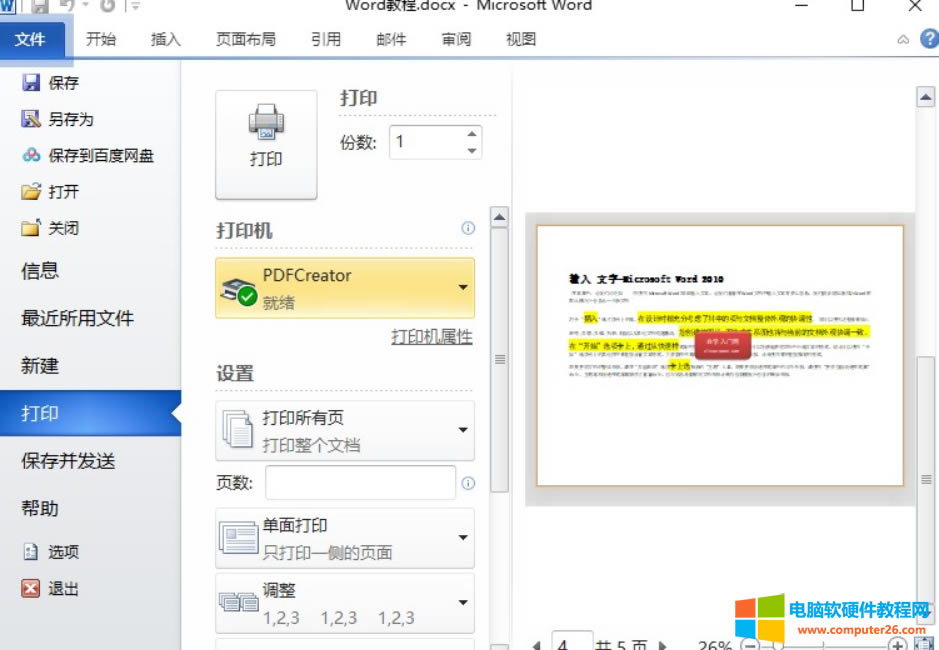 步骤3-完成预览后,可以单击“ 开始”选项卡转到文档编辑区。
Office办公软件是办公的第一选择,这个地球人都知道。 |
温馨提示:喜欢本站的话,请收藏一下本站!